「iPhoneのiOSがアップデートできない」「アップデートできない原因が分からない」と悩んでいませんか。iPhoneのiOSをアップデートをすると、機能が追加されたりセキュリティ強度が増したりするため、アップデートできない状態で使い続けるのは非常に不便です。このコラムでは以下のことを解説しています。「対処法を試しても解決しない場合にすべきこと」も紹介しているので、ぜひ最後まで読み、参考にしてください。
このコラムでわかること
- iPhoneのアップデートに失敗したときの事象
- iPhoneのアップデートができない原因
- iPhoneのアップデートができないときの対処法

iPhoneのアップデートができないときの事象を紹介
iPhoneのiOSがアップデートできないときに起こる事象のうち、代表的なのは以下の3つです。
- 「残り時間を計算中」から進まない
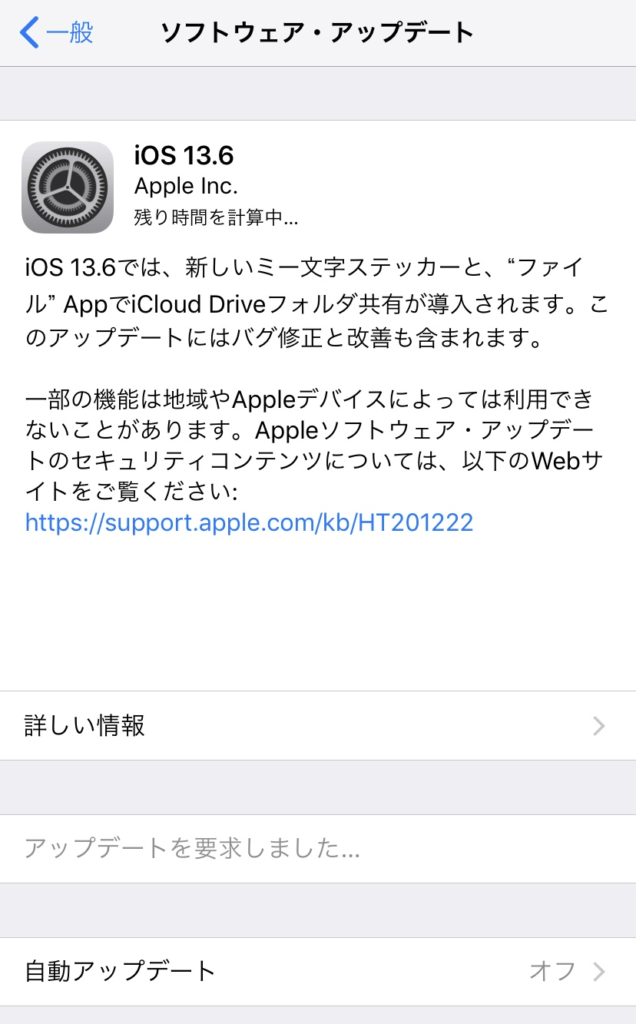
- 「アップデートを確認できません」「アップデートを検証できません」というメッセージが表示される
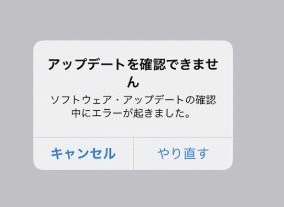
- 「ソフトウェアをアップデートできませんでした」「アップデートをインストールできません」というメッセージが表示される
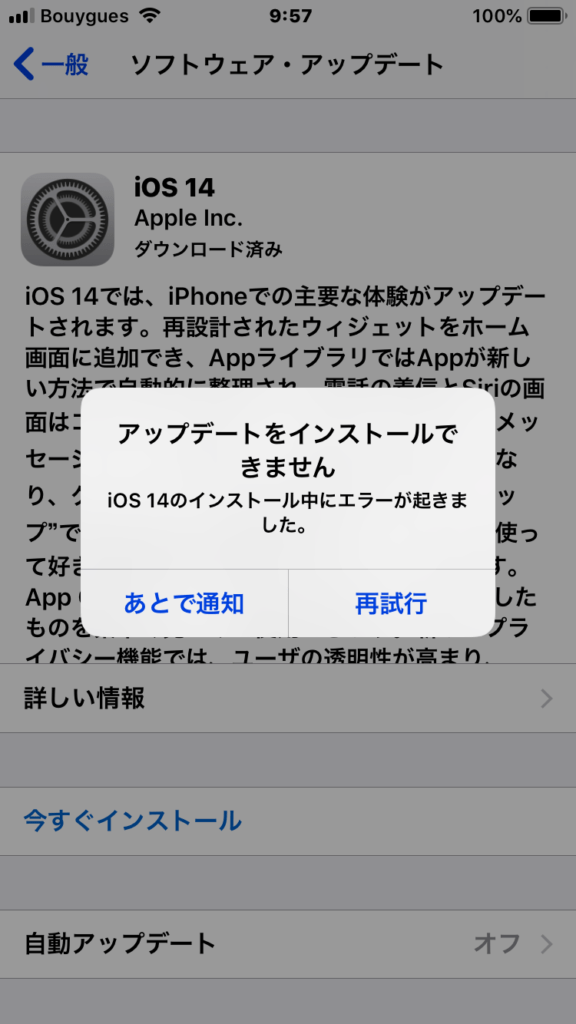
このような表示が出てiPhoneをアップデートできないときは、このコラムで紹介する原因と対処法を確認してみましょう。
参考:Appleサポートコミュニティ|Appleサポートコミュニティ
iPhoneのアップデートができない6つの原因

iPhoneのiOSがアップデートできない際に起こる事象やエラーメッセージはさまざまですが、原因は同じであることが多いといえます。ここではすべての事象につながる原因を6つ紹介します。
iPhoneの機種がiOSに対応していない

そもそも、アップデートしたいiOSに機種が対応していないという場合があります。例えば、iOS 15.5に対応している機種は以下のとおりです。アップデートしなくても問題ない場合もありますが、「不具合が頻発する」「新機能を使いたい」という方は機種変更を検討しましょう。
- iPhone 14(Plus・Pro・Pro Max)
- iPhone 13(mini・Pro・Pro Max)
- iPhone 12(mini・Pro・Pro Max)
- iPhone 11(Pro・Pro Max)
- iPhone XR
- iPhone XS
- iPhone XS Max
- iPhone X
- iPhone SE(第一世代・第二世代・第三世代)
- iPhone 8(Plus)
- iPhone 7(Plus)
- iPhone 6s(Plus)
参考:Apple:iOS 15.5をサポートしているiPhoneのモデル
iPhoneのストレージが不足している

iPhoneのiOSをアップデートする際には、更新データのダウンロードが必要です。そのため、ストレージの空き容量が足りないとアップデートできません。iPhoneのストレージ容量を確認・整理する手順は、以下のとおりです。
「設定」を開く→「一般」をタップ→「iPhoneストレージ」 をタップ
iOS 15にアップデートする場合、5GBほどの空き容量があると安心です。「iPhoneストレージ」の画面で、写真の「最近削除した項目」を完全に削除したり「非使用のAppを削除」を実行したりすると、ストレージの空き容量を増やせます。また、iCloudを利用してバックアップを取り、iPhone本体でデータを削除すると、アップデートのためのストレージを確保できます。
参考:Apple:iPhone、iPad、iPod touch がアップデートされない場合
通信環境が不安定

iPhoneのiOSをアップデートする際、通信環境が不安定だと更新データがダウンロードできず、失敗する場合があります。また、アップデート時には基本的にWi-Fiに接続している必要があるため、電波が弱くて失敗するケースもあります。
そのため、公共のFREE Wi-Fiによる接続は、アップデートには不向きです。「Wi-Fiにうまくつながらない」というときは、Wi-Fiを一度切ったり、機内モードにしたりしてから再接続するとつながることがあります。
iPhoneのアップデートができないときは、インターネットが問題なく使えるかどうか確認してみましょう。また、アップデート中に他のファイルのダウンロードを行うと通信速度が分散してしまうため、速度が落ちたり失敗したりする原因になります。
充電が足りていない
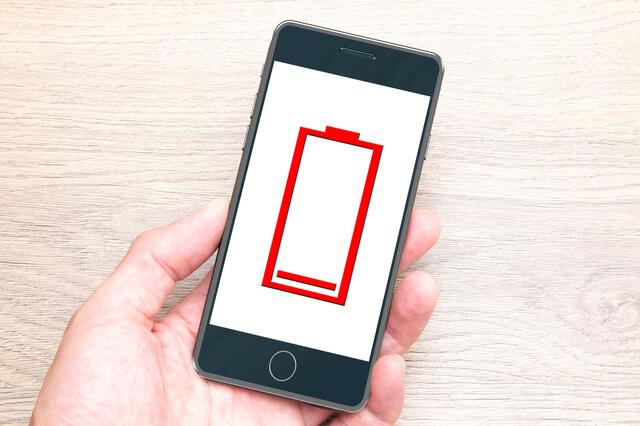
iPhoneのiOSをアップデートするためには、大きなエネルギーが必要です。そのため、iPhoneの充電残量が不十分だとアップデートに失敗する場合があります。アップデートを実行する前に、十分な充電残量があるかどうか確認しましょう。残量がない場合、事前に充電しておくか、充電しながらアップデートを行うのがおすすめです。iOS 15のアップデートには、少なくとも50%の充電残量が必要といわれています。
Appleのサーバーに問題が起きている

新しいiOSが実装された日は、アップデートする方が多くAppleのサーバーが混み合います。その結果サーバーに問題が発生し、アップデートに失敗するケースがあります。サーバーの問題は、新しいiOSが実装された初日にアップデートしないようにすることで解決可能です。
また、Appleのシステムに問題が発生し、アップデートができないことがあります。アップデートできないときは、「Apple|システム状況」からシステムの不具合がないかどうか確認してみましょう。すべて緑色であれば正常ですが、黄色の箇所がある場合は何らかの問題が発生しています。Appleのシステムに問題が発生している場合は、復旧を待つしかありません。
アップデートのデータが破損している

「電波が弱い場所で一度アップデートをして失敗した」「充電が足りず、アップデートが中断されてしまった」という場合に、再度アップデートを試みてもできないことがあります。この場合、iPhoneのアップデートのデータが破損しているかもしれません。
そのような場合は、アップデートデータを削除してみましょう。アップデートデータを削除する方法は、以下のとおりです。アップデートデータが削除できたら、通信環境やバッテリー残量を確認してから再度アップデートを実行しましょう。
「設定」を開く→「一般」→「iPhoneストレージ」→「iOS○○(アップデートしようとしているバージョンによる)」→「アップデートを削除」を実行
試してみたけれどよくわからないという方へ
どうしても困ったとき、頼りにできるのがくらしのセゾンが提供する「スマートフォン修理」です。スマホやタブレット、ゲーム機の持ち込み修理サービスで、あなたのお住まいの近くにある総務省登録修理業者の「スマホスピタル」と提携し、あらゆるスマホに関するお悩みにデータを守りながら対応します。下記専用ページのクーポン画面をご提示いただくと修理料金が最大1,000円引きになります。安心してご利用ください。
iPhoneのアップデートができないときの4つの対処法

iPhoneのアップデートができない原因が分かっても、対処法が分からなければ改善できません。そのためここからは、iPhoneのアップデートができないときに試してほしい対処法を具体的に紹介します。簡単な方法から解説するので、ひとつずつ試してみてください。
1時間ほど待ってみる

iPhoneのアップデートに失敗したときに、時間を置いてみるのは効果的です。アップデートできないときは試してみましょう。iPhoneのアップデートができないのは、「更新データのダウンロードに時間がかかっている」「Appleのサーバーが混雑している」などのことが原因かもしれません。特に「残り時間を計算中」というメッセージが表示されている場合は、時間が経てば解決することが多いでしょう。
iPhoneを再起動する
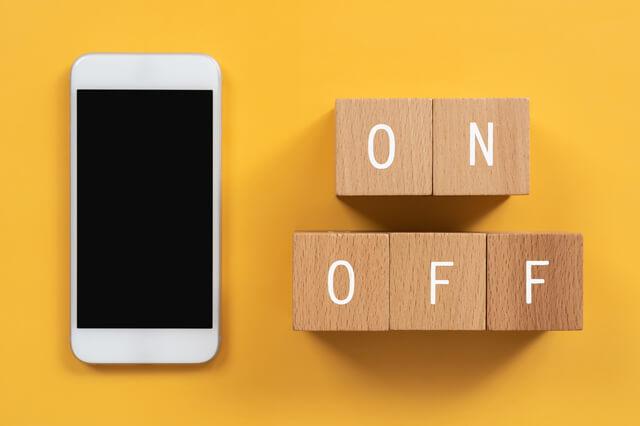
iPhoneを再起動することで、アップデートできない問題が解決することがあります。再起動の手順は以下のとおりです。機種によって手順が異なるので、自身が使用する機種を確認してから試してください。どちらの場合も、30秒ほどで電源が切れます。その後、電源ボタンを長押しすることで再起動できます。
【iPhone X・11・12・13・14】
電源ボタンと音量ボタンのいずれか一方を「スライドで電源オフ」と表示されるまで長押し
【iPhone SE (第 2 または第 3 世代)・8・7・6】
電源ボタンを「スライドで電源オフ」と表示されるまで長押し
参考:Apple:iPhone を再起動する
ネットワーク設定をリセットする

iPhoneを再起動しても解決しない場合は、ネットワーク設定をリセットしてみましょう。ネットワーク設定をリセットしても、iPhone内のアプリや写真などのデータは消えません。ただし、今までに接続したことがあるWi-Fiの設定が消えてしまいます。そのためネットワーク設定をリセットする際は、パスワードやSSIDを控えてから実行することをおすすめします。
ネットワーク設定をリセットする手順は以下のとおりです。
1.「設定」から「一般」を開く
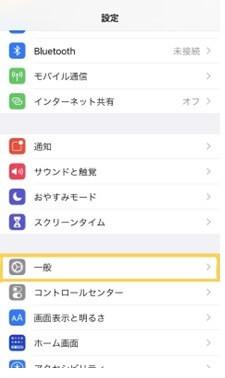
2.「リセット」を選択(もしくは「転送またはiPhoneをリセット」)
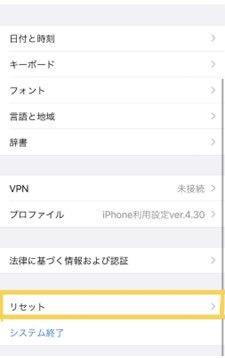
3.ネットワーク設定をリセット
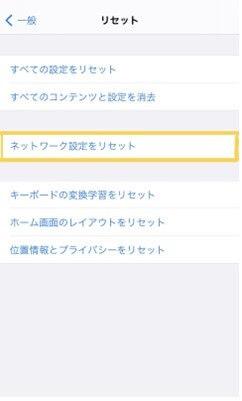
4.パスコードを入力
5.赤字で再び「ネットワーク設定をリセット」と表示されるのでタップ
ネットワーク設定のリセットが完了したら、再度Wi-Fiを選択・パスワードを入力して接続し、アップデートを実行してみましょう。
参考:Apple:iPhoneの設定をデフォルトに戻す
iTunesを使ってアップデートする

ネットワーク設定をリセットしてもアップデートできない場合には、iTunesを使ってアップデートする方法を試してみましょう。iTunesを使用する方法はiPhoneだけでは行えず、PCが必要です。また、実行前に以下の確認や準備が必要です。
- PC/MacのiTunesが最新版であることを確認
- 念のためiPhoneのバックアップを取っておく
- iPhoneのLightningケーブルが必要
- PC/Macはインターネットに接続されている必要がある(Wi-Fiでなくても良い)
最新版のiTunesをインストールしたPCを用意できたら、アップデート作業に入りましょう。手順は以下のとおりです。準備に時間と手間は必要ですが、他のどの対処法を試しても解決しない場合は、こちらのiTunesを使用したアップデートも試してみましょう。
- iPhoneをLightningケーブルでPC・Macに接続する
- iTunesを起動する
- iTunesの左上に出るiPhoneのマークをクリック
- 左のメニューから「概要」をクリックする
- 右に出る「アップデートを確認」をクリックする(もしくは「アップデート」「更新プログラムを確認」)
- 「ダウンロードしてアップデート」をクリック
参考:Apple:PCのiTunesでiPhone、iPad、またはiPod touchのソフトウェアをアップデートする
それでも解決しないときはセゾンのスマートフォン修理に相談しよう

このコラムで紹介した対処法をすべて試してもiPhoneのアップデートができない場合は、専門会社に相談してみましょう。問題を改善するために、iPhone本体の修理が必要かもしれません。おすすめは、iPhoneのあらゆる悩みに対応しているセゾンの「スマートフォン修理」です。
「Apple Store以外で修理するのは品質が心配」という方がいるかもしれませんが、くらしのセゾンの「スマートフォン修理」は、総務省登録修理業者なので安心して依頼できます。また、最短15分〜即日で修理可能な点も魅力です。料金や修理にかかる時間を知りたい方は、まずはお気軽に問い合わせてみましょう。
おわりに
iPhoneのアップデートができないときは、適切な対処法を取ることで解決できる場合がほとんどです。自身のiPhoneの状態を確認して、このコラムで紹介した対処法を試してみましょう。
また、iPhoneのアップデートにはさまざまなメリットがあります。iPhoneの機能を十分に利用するためにも、アップデート方法について知っておきましょう。どうしても解決できないときは、専門会社を頼るのも有効です。








































